Automatický přepis schůzek Google Meet
Transkriptor automaticky přepisuje schůzky Google Meet s přesností více než 99 % pouhým sdílením adresy URL schůzky nebo synchronizací s kalendářem. Generujte přepisy s možností vyhledávání, vytvářejte souhrny a extrahujte klíčové poznatky z každé virtuální schůzky, a to vše v jedné zabezpečené platformě pro přepis.
Přepis schůzek Google Meet ve 100+ jazycích
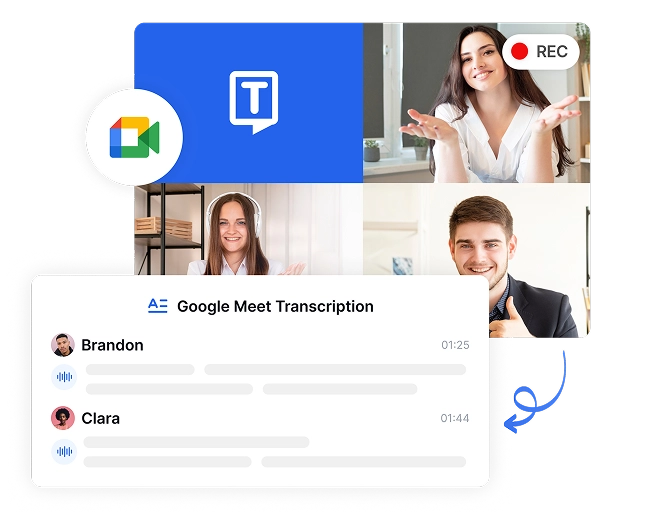
Ušetřete 6+ hodin týdně na dokumentaci ke schůzkám
Eliminujte ruční psaní poznámek během hovorů Google Meet. Transkriptor automaticky převádí vaše konverzace na text s možností vyhledávání, čímž vašemu týmu vrátí cenné hodiny, aby se mohl soustředit na práci s vysokým dopadem a nemusel si zapisovat, co se říká.
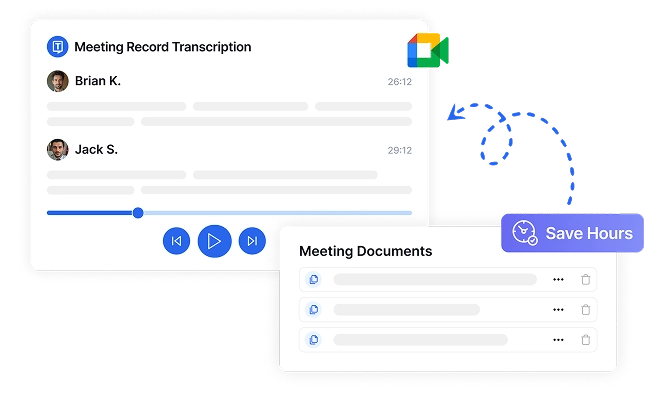

Zlepšete sladění týmu pomocí prohledávatelných přepisů
Zajistěte, aby všichni měli přístup ke stejným informacím, dokonce i ti, kteří se nemohli zúčastnit služby Google Meet. Prohledávatelné přepisy Transkriptor vytvářejí jediný zdroj pravdy, který snižuje počet nedorozumění a udržuje vzdálené týmy v souladu.
Zkraťte dobu čekání na schůzku o 75 %
Změňte způsob, jakým řešíte akce po schůzce, pomocí uspořádaných přepisů relací Google Meet. Vytvářejte a distribuujte dokumentaci ke schůzkám během několika minut namísto hodin pomocí snadných možností exportu v různých formátech.

Proměňte schůzky Google na přepisy s možností vyhledávání ve 4 snadných krocích
Připojit kalendář nebo vložit odkaz
Transkriptor se připojuje a zaznamenává
Transkriptor Generovat přepis
Sdílejte své postřehy ze schůzek
Profesionálové, kteří jsou závislí na přepisu Google Meet
Základní funkce pro přepis Google Meet

Synchronizace s kalendářem pro snadné plánování
Propojte svůj Google Calendar s Transkriptor a automaticky naplánujte nahrávání všech nebo vybraných událostí Google Meet. Nastavte jej jednou a už nikdy se nemusíte starat o ruční spouštění přepisu důležitých virtuálních schůzek.
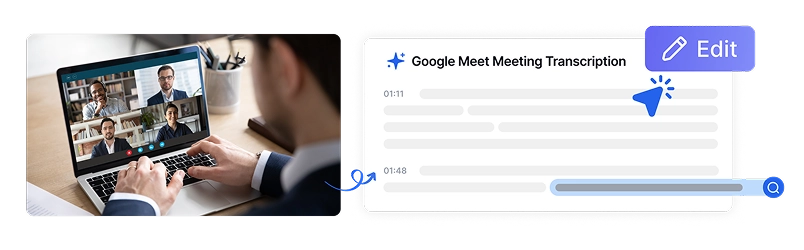
Upravit přepisy pomocí rozšířených možností
Vylaďte své přepisy Google Meet pomocí komplexních nástrojů pro úpravy Transkriptor. Aktualizujte jména řečníků, přidávejte nové řečníky a aplikujte změny na všechny položky pomocí jediné akce pro dokonale přesné záznamy schůzek.

Export v pokročilých formátech
Stáhněte si přepisy Google Meet v několika formátech včetně PDF, Word, SRT, TXT nebo CSV. Přizpůsobte si exporty pomocí velikosti odstavců, časových razítek, jmen mluvčích a dalších prvků, aby se bez problémů přizpůsobily vašemu pracovnímu postupu.
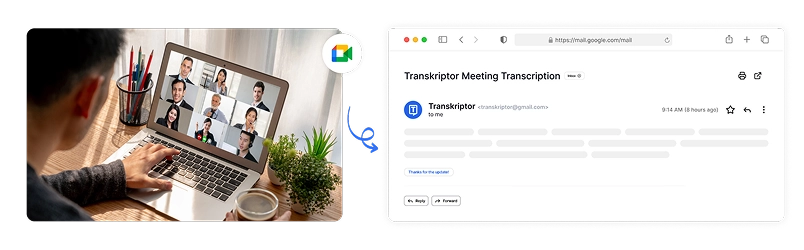
Souhrnné e-maily po schůzce
Po každé relaci Google Meet vám Transkriptor doručuje strukturované souhrnné e-maily s klíčovými poznatky, body činnosti a kritickými body diskuse. Bezpečně sdílejte přepisy a shrnutí schůzek se členy týmu prostřednictvím přístupu založeného na oprávněních, čímž zajistíte soulad bez ručních následných kroků.

Přehledy založené na AI
Karta Insight Transkriptor automaticky organizuje váš obsah Google Meet do praktických kategorií, jako jsou otázky, úkoly, námitky a metriky, což usnadňuje získávání užitečných informací bez ruční kontroly.
Zabezpečení na podnikové úrovni
Bezpečnost a soukromí zákazníků je naší prioritou na každém kroku. Dodržujeme standardy SOC 2 a GDPR a zajišťujeme, aby vaše informace byly vždy chráněny.




Google Play Store
Chrome Web Store
App Store
Co říkají naši zákazníci
Často kladené dotazy
Jednoduše vložte adresu URL služby Google Meet do aplikace Transkriptor nebo synchronizujte svůj Google Calendar a automaticky naplánujte nahrávání vybraných schůzek. Není nutná žádná další instalace softwaru ani složité nastavení.
Ano! AI Transkriptoru automaticky identifikuje a označí každého řečníka na vašich schůzkách Google Meet. To vám pomůže snadno sledovat diskuse, přesně připisovat výroky a generovat organizované přepisy.
Ano, Transkriptor se bezproblémově integruje s Google Calendar, což vám umožní automaticky naplánovat přepis nadcházejících hovorů Google Meet. Můžete si vybrat, které schůzky chcete zaznamenávat na základě vlastních kritérií.
Transkriptor podporuje více formátů exportu včetně PDF, Word, SRT a TXT. Exporty můžete přizpůsobit pomocí velikosti odstavců, časových razítek, identifikace mluvčího a dalších možností formátování.
Transkriptor chrání obsah vašich schůzek pomocí šifrování SSL na podnikové úrovni a standardů shody se standardem SOC. Všechna data jsou bezpečně uložena pomocí řízení přístupu na základě rolí, což zajišťuje, že vaše citlivé diskuse Google Meet zůstanou důvěrné a chráněné.

Přístup k Transkriptoru kdekoli
Nahrávejte živě nebo nahrávejte audio a video soubory k přepisu. Snadno upravujte své přepisy a pomocí asistenta AI můžete chatovat s přepisy nebo je shrnout.









